Video Star QR-kod: Förenkla videoredigering
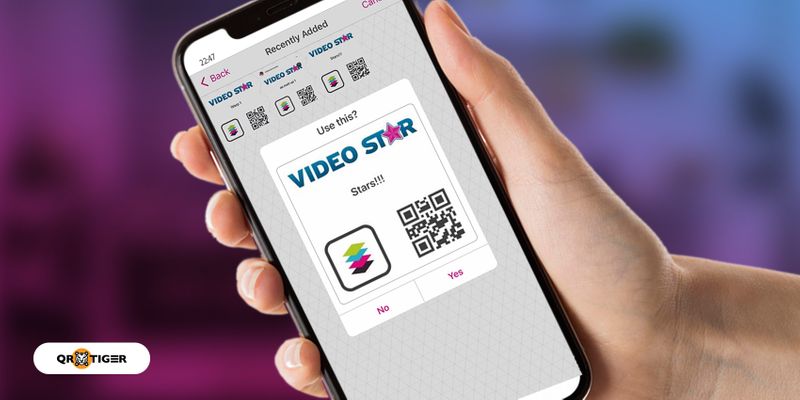
Att ta videor är roligt tills du måste redigera dem och matcha den vision du har i åtanke.
Det finns situationer där du redigerar en video så bra att du vill att alla dina redigerade videor ska se så bra ut också.
Om du vill att dina videor ska se bra ut kan en QR-kod för videostjärnor hjälpa dig att förenkla din videoredigering.
Läs den här artikeln för att veta mer.
- Vad är en videostjärna?
- Hur fungerar QR-koden i appen?
- Hur man använder Video Star QR-koden
- Hur man skapar en QR-kod för Video Star
- Hur man skapar en QR-kod och lägger till den i ditt videoinnehåll
- URL QR-kod
- Sociala medier QR-kod
- Skapa en QR-kod för video för ditt videoinnehåll för att få fler visningar
- Skapa anpassade QR-koder för din marknadsföring av videoinnehåll med QR TIGER
Vad är en videostjärna?
Det är en utmärkt app för DIY-vloggar, resevideor och till och med musikvideor.
Denna app gör det enkelt att redigera eftersom användare kan söka efter QR-koder med videoeffekter och inställningar.
Användare kan också generera sin egen QR-kod för appen som innehåller deras anpassade inställningar och dela dem med vänner.
Hur fungerar QR-koden i appen?
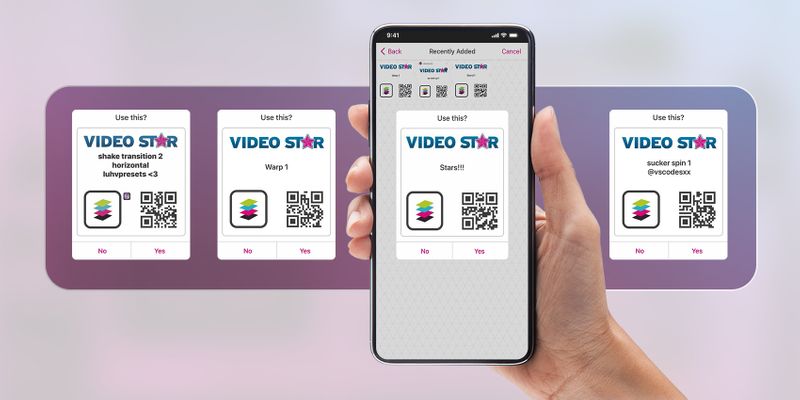
I appen kan du återanvända effekterna och inställningarna om du sparar dem i QR-koder eller stjärnkoder.
Med det sagt, det gör det enkelt att tillämpa en videos inställningar, effekter och förinställningar utan att behöva ändra dem igen, vilket tar mycket tid och ansträngning.
Med den här appen vet du att det finns många olika redigeringsfönster med en mängd olika effekter och inställningar. Du kan konvertera något av dessa till en QR-kod.
När QR-koden redan är genererad behöver du inte längre ändra inställningarna för varje video manuellt nästa gång du redigerar en. Du kan använda dem automatiskt med en anpassad QR-kod.
Hur man använder Video Star QR-koden
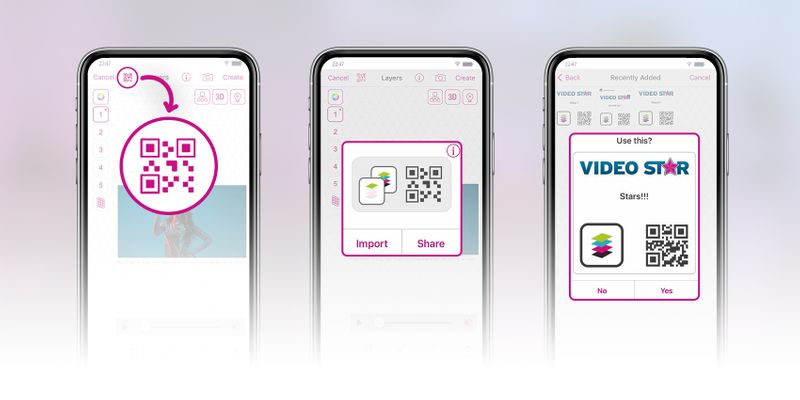
Olika sociala medieplattformar tillhandahåller gratis QR-koder för din användning; vissa redaktörer lägger till och med sina personliga preferenser i förinställda erbjudanden.
När du redan har en QR-kod med dina egna inställningar, följ dessa enkla steg för att applicera effekten på din video:
- Ladda ner och installera appen från App Store
- Öppna din video i appen.
- Tryck på QR-kodknappen på den övre delen av skärmen.
- Ett popup-fönster kommer att meddela dig att QR-koden kommer att återställa dina inställningar.
- Tryck på "Ja".
- Gå över telefonens fotoalbum och välj QR-koden som innehåller din önskade effekt.
Du kan använda QR-koden på ett av fönstren:Transform, Multi-Layer eller Re-effect.
Du kan nu använda QR-koden eller stjärnkoderna för att lägga till videoeffekter efter att du har importerat alla lämpliga klipp och ljud till appen.
Om effekten du har valt är bra, men färgerna är för ljusa, kan du även justera dess färger i inställningarna när du importerar QR-koden.
Hur man skapar en QR-kod för Video Star
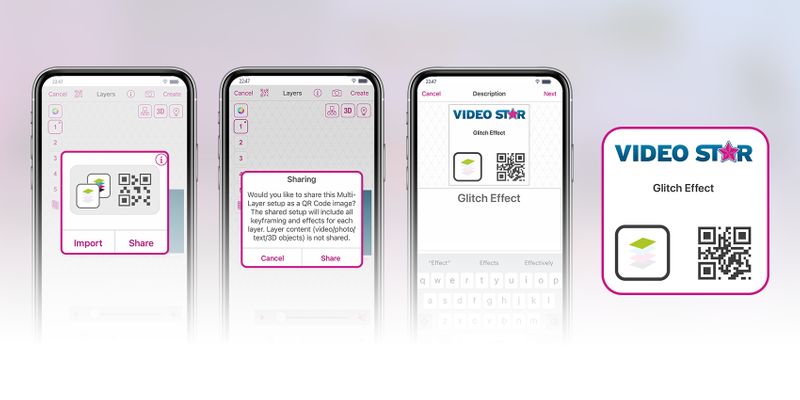
När en video redan är sparad kommer du inte att kunna hämta de exakta inställningarna och kan inte längre komma åt effekterna du har tillämpat på ditt tidigare videoklipp.
Genom att exportera dina inställningar och effekter till en QR-kod kan du spara och lagra dem utanför applikationen.
På så sätt kan du redan tillämpa och anpassa den när du vill.
Så här genererar du en anpassad QR-kod för appen:
- Öppna ditt videoklipp.
Som nämnts tidigare kan du öppna ditt klipp i olika fönster:Transform, Multi-Layer eller Re-effect.
- Redigera ditt videoklipp så mycket du vill.
- Tryck på QR-kodikonen och dela sedan.
Observera att knappen "dela" visas två gånger.
- Du kommer att bli ombedd att ge din QR-kod ett namn.
Du kan lägga till ditt namn till den om du planerar att dela den.
- Tryck på "Nästa" när du är klar.
- I popup-fönstret väljer du "Spara till fotobibliotek" och "Klar".
Den kommer att sparas i ditt fotobibliotek som en QR-kod. Du kan nu använda den QR-koden för framtida användning och även dela den med dina vänner.
Utöver instruktionerna ovan kan du också skapa en QR-kod som innehåller den individuella inställningen för flerskiktsfönstret.
Förutom att kunna förvandla flerskiktsinställningen till en QR-kod, kan du också generera en QR-kod för nyckelbildsinställningarna och formen på nyckelbildsdiagrammet.
Hur man skapar en QR-kod och lägger till den i ditt videoinnehåll
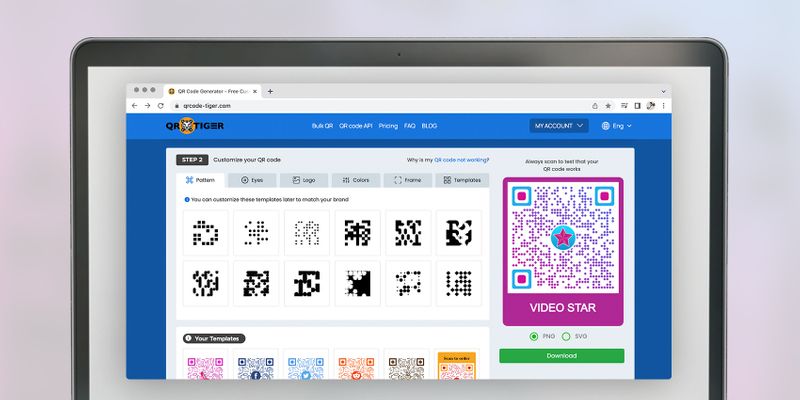
I Video Star-appen, där du kan spara effekterna och inställningarna för din video i en QR-kod så att du inte behöver ändra dem igen. Visste du att du också kan skapa en QR-kod och~faktiskt~lägga till det i din video?
Men hur fungerar det nu?
När QR-koden skannas kan den dirigera skannrar till valfri målsida, beroende på vad du bäddar in i QR-koden.
Du måste använda en app eller programvara från tredje part för den här.
Med hjälp av QR TIGER QR-kodgenerator kan du skapa en anpassad QR-kod och lägga till den i din video medan du redigerar.
Du kan använda QR-koden för att omdirigera dina tittare till en webbplats, sociala medier, onlinebutik, bildgalleri och många fler!
Här är några intelligenta QR-kodlösningar som kan hjälpa dig med marknadsföring och marknadsföring.
URL QR-kod
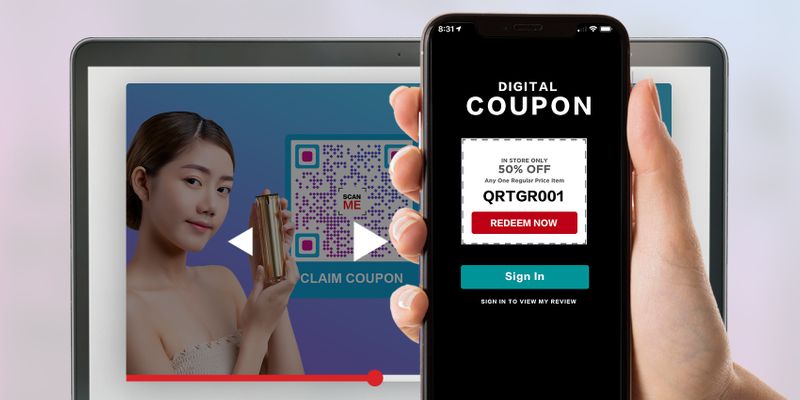
Du kan använda URL QR-koder för att marknadsföra och marknadsföra en produkt.
När människor skannar den kan de omdirigeras till en målsida där skannrar kommer att kunna lösa in rabattkuponger.
Du kan också använda en URL QR-kod för att omdirigera skannrar till din webbplats.
Dessutom rekommenderas det att du genererar en URL-QR-kod i dynamisk form, eftersom dynamiska QR-koder gör att du enkelt kan ändra URL-adressen på den du redan har genererat.
Som sagt, du kan omedelbart redigera URL-adressen till din QR-kod och ersätta den med en annan, så att du kan ha olika innehållsalternativ.
Dessutom behöver du inte längre generera ytterligare en QR-kod bara för att en annan URL är inbäddad i den befintliga.
Dynamiska URL QR-koder är användarvänliga, så du bör kunna redigera URL:en när du behöver.
Sociala medier QR-kod
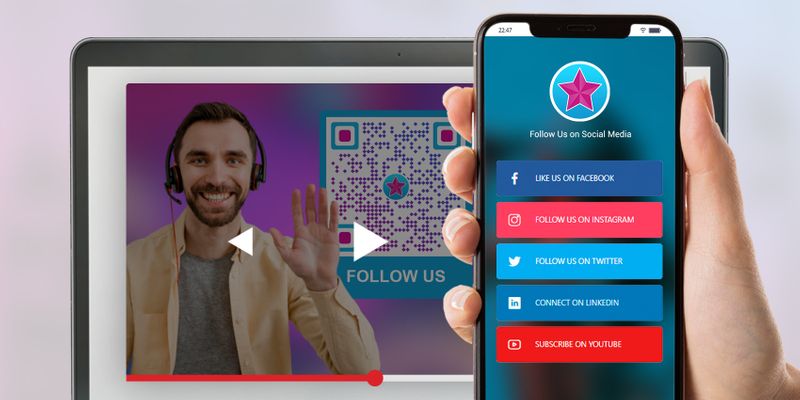
A sociala medier QR-kod låter dig integrera alla dina sociala medieprofiler på en målsida. Med en enda skanning kan människor se dina sociala medier-länkar på bara några sekunder.
Människor behöver inte längre skriva och söka efter alla sina sociala medieprofiler.
Med hjälp av QR-koder kan du enkelt dela din video tillsammans med dina sociala medieprofiler genom att konvertera den till en QR-kod.
Du kan också läsa QR-kodtyper: 15 primära QR-lösningar och deras funktioner för att veta mer om QR-kodlösningar du kan använda för marknadsföring och marknadsföring.
Skapa en QR-kod för video för ditt videoinnehåll för att få fler visningar
Visste du att du också kan skapa envideo QR-kod för att ditt videoinnehåll ska få fler visningar?
Med bara en QR-kodskanning med en smartphone kan du få fler människor att titta på, gilla och interagera med dina videor.
Allt du behöver göra är att använda en QR-kodgenerator och ladda upp din video för att generera en QR-kod för den.
Och om du genererar din QR-kod i ett dynamiskt format kan du också enkelt ändra ditt video-QR-kodinnehåll till olika videor eller målsidor.
QR-koder från QR TIGER ger dig inte bara fler visningar och likes.
De kan också hjälpa dig att få fler följare.
Skapa anpassade QR-koder för din marknadsföring av videoinnehåll med QR TIGER
QR-koder kan också vara ett utmärkt verktyg för att redigera och göra dina videor levande.
Med QR-koder kan du enkelt använda andras inställningar, så det är lättare att redigera din video.
Men om du vill att folk ska se dina videor kan du användaQR TIGER QR Code Generator online för att skapa en QR-kod som innehåller vilken typ av målsida som helst som du kan använda för marknadsföring och marknadsföring och publicera dem var du vill så att folk enkelt kan se och skanna dem.




